无法打开添加打印机,详细教您无法打开添加打印机怎么解决
- 分类:win7 发布时间: 2018年07月16日 11:51:00
在电脑里添加打印机时,出现了报错的情况,跳出无法打开“添加打印机”的字样,遇到一个问题:windows无法打开"添加打印机",本地打印后处理程序服务没有运行。这该怎么处理呢?下面,小编给大家介绍无法打开添加打印机的解决方法。
往往在安装打印机驱动的时候会提示这个弹窗:Windows无法打开“添加打印机”。本地打印后台处理程序服务没有运行。请重新启动打印后台处理程序或重新启动计算机。改如何解决呢?下面,小编给大家带来了无法打开添加打印机的处理图文。
无法打开添加打印机怎么解决
打开“运行”对话框(按键盘上的Win+R可打开该对话框),输入命令“services.msc”进入服务管理界面。
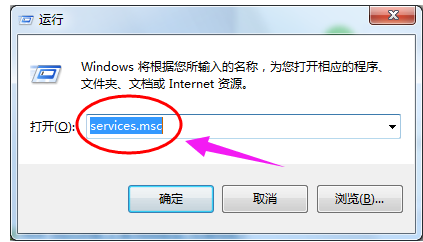
打印机电脑图解-1
在“服务”窗口中,找到“Print Spooler”项并选中,点击“启动”按钮启动该服务。
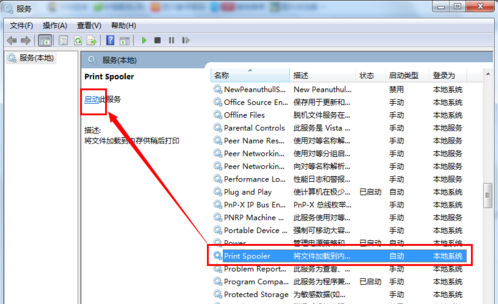
打印机电脑图解-2
直接双击该服务,从弹出的窗口中点击“启动”按钮也可实现同样的效果。
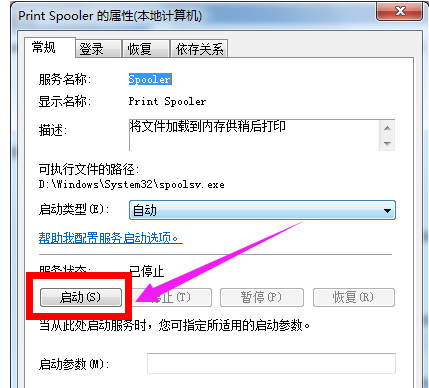
打印机电脑图解-3
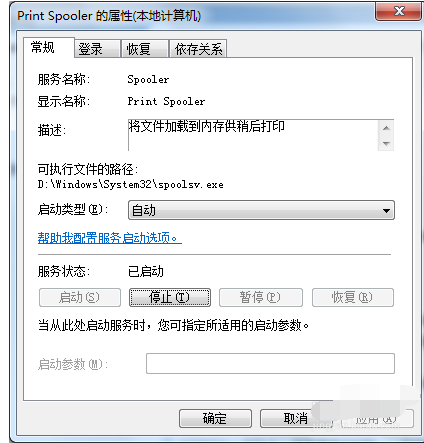
打开打印机电脑图解-4
接下来就可以正常执行添加打印机的操作啦。
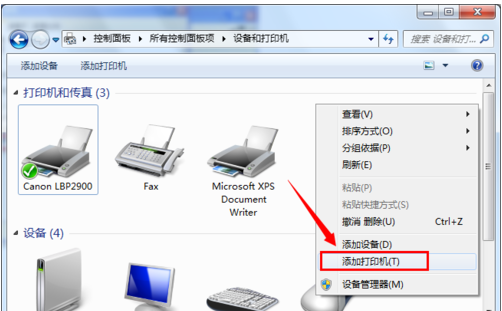
打印机电脑图解-5
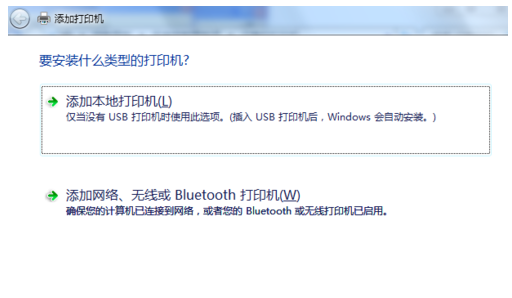
添加打印机电脑图解-6
以上就是无法打开添加打印机的处理经验。
猜您喜欢
- 演示电脑出现bootmgr is missing如何..2019/07/20
- win7怎么重装系统?2022/08/11
- 详细教您解决打印机脱机的办法..2018/10/23
- 细说win7定时关机怎么设置2018/12/29
- 网络卡,详细教您网络卡怎么办..2018/09/26
- 教你激活win7旗舰版方法2020/11/16
相关推荐
- Windows 7 系统屏幕分辨率怎么调.. 2021-01-20
- 告诉你笔记本如何安装双系统.. 2018-11-21
- 小白教你为什么电脑关不了机.. 2017-10-07
- visio2010产品密钥,详细教您激活visio.. 2018-06-09
- 深度装机教程win7系统详细步骤.. 2021-04-01
- 详细教您电脑待机时间如何设置.. 2018-06-19




 粤公网安备 44130202001059号
粤公网安备 44130202001059号